Bekymrer du dig også fra tid til anden, at du ved et uheld har slettet vigtige filer eller data på din iPhone? For at minimere risikoen for at miste vigtige filer, vælger folk ofte sikkerhedskopieringsfunktionen for at tilføje et lag af beskyttelse til deres data. Som svar på denne efterspørgsel er der talrige iPhone backup-software på markedet. Hver af dem har sine egenskaber, som gør folk blændede og svære at vælge.
For at hjælpe dig med at vælge det rigtige iPhone backup app, vil vi vælge 7 software til at evaluere en efter en og anbefale en top software til backup af data til dig. Læs videre for at finde ud af mere!

For at hjælpe dig med at nyde en mere omfattende databackup-tjeneste, anbefaler vi, at du prøver Aiseesoft iOS-sikkerhedskopiering og gendannelse. Det kan effektivt sikkerhedskopiere data og filer på din iPhone til en bestemt placering. Filer, der kan sikkerhedskopieres, omfatter fotos, videoer, beskeder, opkaldslogger, kontakter osv. Du kan forhåndsvise filerne på din enhed og sikkerhedskopiere dem selektivt. Hele backupprocessen er garanteret 100% sikker, og du vil ikke stå over for nogen risiko for tab af data. Denne iPhone backup app er også meget nem at bruge og kan betjenes med et enkelt klik. Du kan bruge det som den bedste alternative iPhone-datasikkerhedskopieringssoftware til iTunes og iCloud.
100 % sikker. Ingen annoncer.
100 % sikker. Ingen annoncer.
Her er, hvad du skal gøre, når du bruger Aiseesoft iOS Backup and Restore for at sikkerhedskopiere dine data.




Ved afslutningen af processen vil dine valgte data blive sikkerhedskopieret til den angivne placering. Du kan gendan din iPhone fra sikkerhedskopien til enhver tid.

Som backupværktøj med iPhone har iCloud det bredeste udvalg af applikationer og er det nemmeste at bruge. Du kan frit indstille, om du vil sikkerhedskopiere hver apps data eller ej og overføre data til en anden iOS-enhed direkte gennem den. iCloud kan sikkerhedskopiere næsten alle typer data på din iPhone. Hvis du slår backup til, vil den automatisk sikkerhedskopiere dine data i baggrunden uden yderligere handling fra dig.
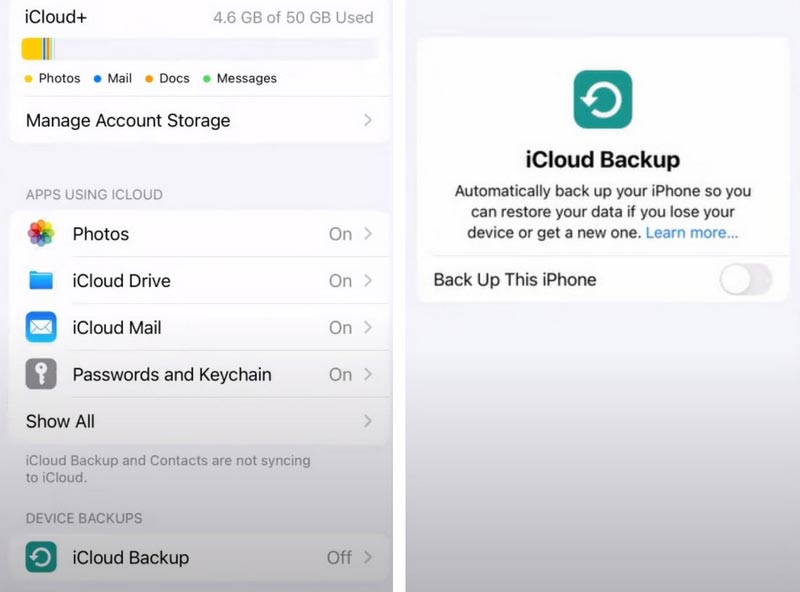
PROS
CONS
Som det mest brugte gratis iPhone backup-værktøj udover iCloud, holder iTunes dine sikkerhedskopier sikre. De filtyper, den kan gemme, omfatter de fleste lokale data på din enhed, såsom videoer, fotos, beskeder, kontakter, opkaldslogger osv. Der er også forskellige måder at oprette forbindelse til iTunes på. Både USB og Wi-Fi er velegnede. Det virker på både Windows- og Mac-systemer. Men hvis din computer kører macOS Catalina eller nyere, skal du muligvis bruge Finder i stedet.
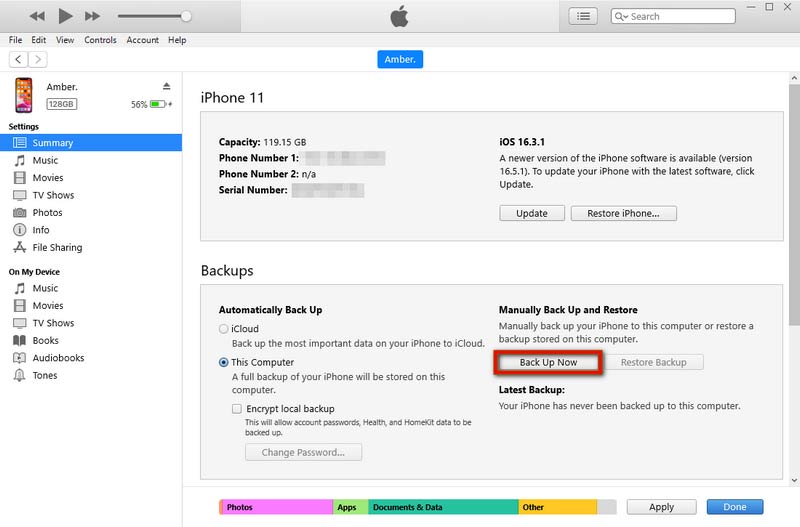
PROS
CONS
iMazing er en anden iPhone backup app, der er meget nem at mestre. Dens funktioner omfatter sikkerhedskopiering af data, gendannelse af sikkerhedskopier, overførsel til en anden enhed, administration af apps osv., og dens enkle og generøse sidedesign gør det nemt for brugerne at komme i gang. iMazing-supportfiler omfatter opkaldshistorik, voicemail, noter, kalender, kontakter, ringetoner og bøger. Den understøtter også automatisk opdatering af backup-filer, og du kan indstille tiden mellem backup-opdateringer og tilføje sikkerhedskryptering til dine backups.
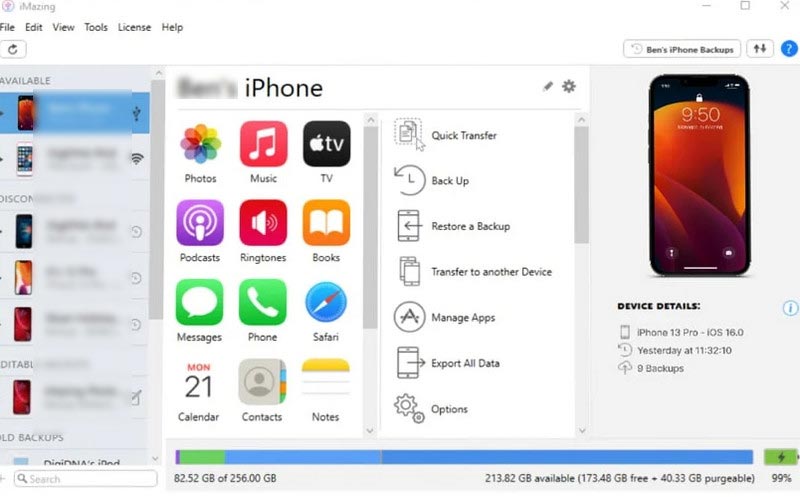
PROS
CONS
CopyTrans er en app til backup af iPhone, der understøtter en temmelig bred vifte af datatyper, der skal sikkerhedskopieres og køres effektivt. Du kan frit vælge den slags filer, der skal sikkerhedskopieres, og beslutte at eksportere dataene til en USB-disk, -enhed eller enhver ekstern harddisk. Det giver dig også mulighed for at indstille en adgangskode til dine backupfiler for privatliv og sikkerhed. Du kan også organisere, redigere og slette filerne på din enhed direkte gennem den.
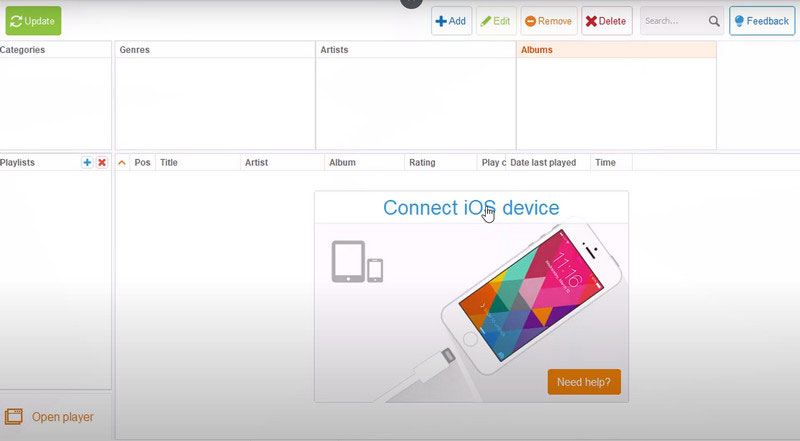
PROS
CONS
Mobile Trans er et backupværktøj, der anvender et ret højt teknologiniveau. Den understøtter sikkerhedskopiering af mere end 18 typer filer til din computer, inklusive kontakter, fotos, beskeder, apps, musik, noter, videoer osv. Den er kompatibel med 6000+ modeller af Apple- og Android-enheder.
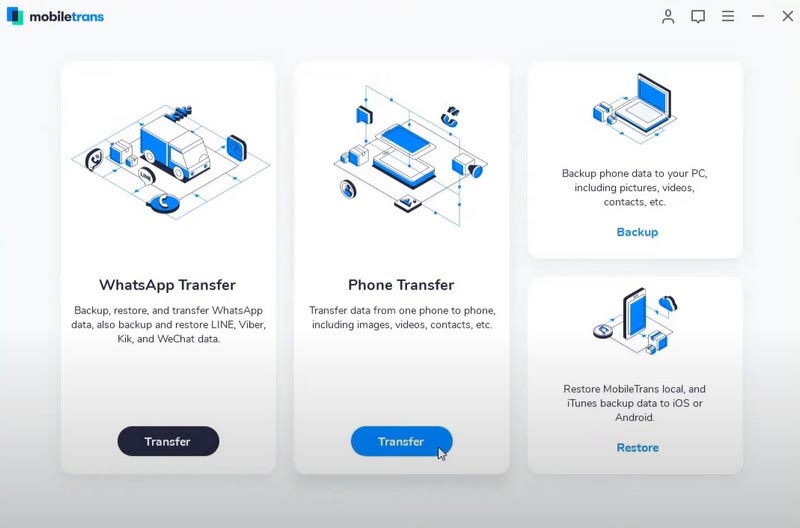
PROS
CONS
Dr.Fone er et ret kraftfuldt backupværktøj til iPhone. Det virker også med alle iOS-enheder, inklusive iPhone, iPad og iPod. Du kan frit vælge den slags data, der skal sikkerhedskopieres og gendanne, og de data, den gendanner, vil ikke overskrive dine eksisterende data som iTunes.
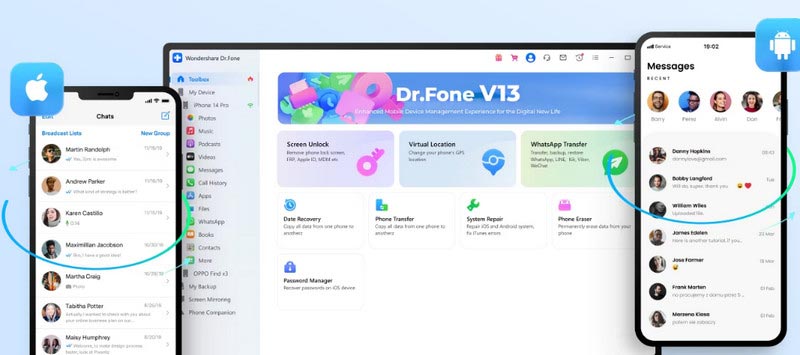
PROS
CONS
Hvis du også kæmper med den lille backup-lagerplads, der leveres af værktøjer som iCloud, så prøv Google Drev. Det tilbyder 15 GB lagerplads og er det bedste alternativ til iCloud. Ud over at aktivere sikkerhedskopiering af iPhone-filer, understøtter den også overførsel af sikkerhedskopier til Android-telefoner, hvilket er ret nyttigt for folk, der ønsker at skifte enhed.
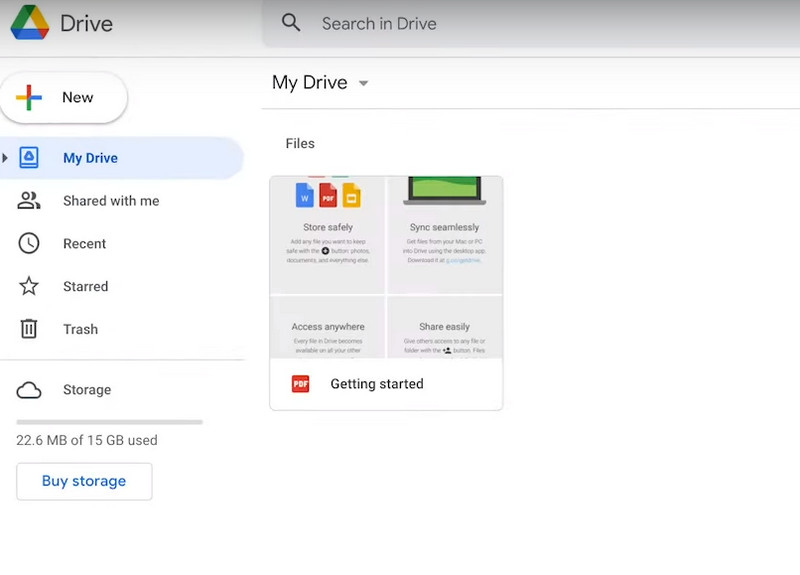
PROS
CONS
Hvad er den bedste mulighed for at sikkerhedskopiere iPhone?
Som den mest kendte iPhone, iPod og iPad backup værktøjer, iCloud og iTunes er de mest stabile sikkerhedskopieringsværktøjer. De er dog også relativt enkeltfunktionelle. Hvis du ønsker at opleve en mere omfattende backup-tjeneste, foreslår vi, at du prøver det mest praktiske backup-værktøj, Aiseesoft iOS Data Backup and Restore. Det garanterer absolut sikkerhed, samtidig med at du kan forhåndsvise og administrere dine backupfiler.
Hvordan sikkerhedskopierer jeg hele min iPhone?
Flere almindelige iPhone-sikkerhedskopieringsværktøjer kan hjælpe dig med at sikkerhedskopiere alle dine data på din iPhone, inklusive dine videoer, billeder, kontakter, beskeder, apps-data og så videre. Det skal dog bemærkes, at sikkerhedskopieringsværktøjerne ikke kan sikkerhedskopiere de data, der allerede er gemt i skyen. Hvis du også vil sikkerhedskopiere dem, kan du logge ind på Cloud-drevet og downloade dem direkte til den enhed, du vil sikkerhedskopiere.
Er det hurtigere at sikkerhedskopiere en iPhone til iCloud eller en computer?
Hvis du bruger et USB-kabel til at forbinde din enhed til en computer og udbrede data, kan sikkerhedskopiering til en computer være hurtigere end sikkerhedskopiering til iCloud. Data kan udbredes direkte gennem datakablet. Eller du kan prøve at bruge Aiseesoft iOS Backup and Restore, som også muliggør hurtig sikkerhedskopiering af data til din computer.
Hvorfor er min telefons lagerplads fuld efter sletning af alt?
Ud over dine data og filer er applikationscachen også et stort hukommelses-hogging-element. Antallet af caches bliver ved med at stige med de apps, du downloader, og den tid, du bruger på at bruge dem. Selvom det reducerer mængden af trafik, du bruger, hver gang du bruger en app, og gør indlæsningen hurtigere, kan det også gøre din enhed langsommere og optage for meget hukommelse.
Hvordan gendanner jeg min iPhone manuelt fra iTunes?
Forbind først din iPhone til computeren med et USB-kabel. Du skal sikre dig, at du bruger den nyeste version af iTunes. Åben iTunes, og klik på ikonet for din enhed. Find Gendan under Resumé, og klik på den. Det er vigtigt at bemærke, at din iTunes kun vil beholde én version af en sikkerhedskopi til én enhed. De eksisterende data kan blive slettet, når du gendanner sikkerhedskopien til din iPhone.
Konklusion
Denne artikel giver et detaljeret overblik over de bedste iPhone backup app og hvordan man bruger det. Der er også kortfattede beskrivelser og anmeldelser af 7 iPhone backup software, der er almindeligt kendt på markedet. Efter at have læst dette, mener vi, at du kan vælge det værktøj, der bedst opfylder dine krav, og sikkerhedskopiere dine data korrekt. Hvis du har en bedre backup-metode, bedes du kommentere og diskutere det med os!

Dit bedste valg til at tage sikkerhedskopi af data fra iPhone / iPad / iPod til Windows / Mac og gendanne fra iOS-data-sikkerhedskopi til iOS-enhed / computer sikkert og effektivt.
100 % sikker. Ingen annoncer.
100 % sikker. Ingen annoncer.